Windows で MAC アドレスを見つける 7 つの方法

getmac、Get-NetAdapter などのコマンドを使用して、Windows で MAC アドレスを検索する方法。
ファーウェイのスマートフォンは、世界中で何百万人もの人々に使用されています。残念なことに、それらのすべてに厄介な機能が 1 つあります。画面をロックすると、バックグラウンドで実行されているアプリを閉じて、バッテリーの電力を節約します。これには、保護のためにインストールしたウイルス対策、お子様のペアレンタル コントロール、フィットネス トラッカー、GPS ナビゲーションなど、バックグラウンドで実行したいアプリが含まれます。画面を閉じても、Huaweiスマートフォンがバックグラウンドで実行したいアプリを閉じないようにする方法は次のとおりです。
コンテンツ
「保護されたアプリ」またはHuaweiがバックグラウンドで実行されているアプリを強制的に閉じる理由
要するに、バッテリーの電力を節約するためです。Huawei の EMUI Android オペレーティング システムには、常に積極的なバッテリー節約アルゴリズムが搭載されています。画面を閉じると、ほとんどのアプリをバックグラウンドで実行する必要はなく、Huawei はそれらを強制終了してエネルギーを消費しないと考えています。これは、Huaweiスマートフォンが優れたバッテリー寿命を持つ傾向があることを意味しますが、これはユーザーにとって煩わしいという犠牲を払っています. ユーザーを支援するために、Android 7 ベースのスマートフォン (Android Nougat) で、Huawei には「保護されたアプリ」と呼ばれる機能がありました。ユーザーとアプリ開発者は、特定のアプリを「保護」として設定して、画面がオフになっている場合でもバックグラウンドで実行し続けることができました。残念ながら、Android 8 Oreo および EMUI 8 以降、この機能の名前は「「保護されたアプリ」について知っていた人は、もはやそれを見つけることができません。
Huaweiのアルゴリズムによって悪影響を受けるのは、どのような種類のアプリですか?
すべてのアプリがこの問題の影響を受けるわけではありません。Huawei は、バックグラウンドでの動作が停止されていない人気のあるアプリのリストを保持しています。また、一部のアプリ開発者は、Android アプリを Huawei スマートフォンとうまく統合しており、問題はありません。
ただし、悪影響を受けるアプリの長いリストもあります。これらは、まず第一に、AVG アンチウイルス、アバスト アンチウイルス、カスペルスキー モバイル アンチウイルス、ESET モバイル セキュリティ & アンチウイルス、Bitdefender モバイル セキュリティなどのウイルス対策アプリです。影響を受けるアプリの別のカテゴリは、 ESET Parental Control、Kaspersky Parental Control、Kids Place などのペアレンタルコントロール ツールです。このカテゴリのアプリの大きな問題は、Huawei がそれらを完全に無効にして、役に立たなくしていることです。したがって、さようならペアレンタルコントロールとあなたの子供は保護されないままです.
問題のある他のアプリは、Fitbit、Garmin、Endomondo、Runkeeper、Strava、Under Armour Record など、あらゆる種類のフィットネス トラッカーです。あなたがランニングに出かけたり、スポーツのトレーニングをしたりするとしましょう。画面を閉じた後、Huawei スマートフォンの力が追跡アプリと接続されている GPS を閉じる可能性が高いため、アプリがブロックされたため、何も追跡されません。
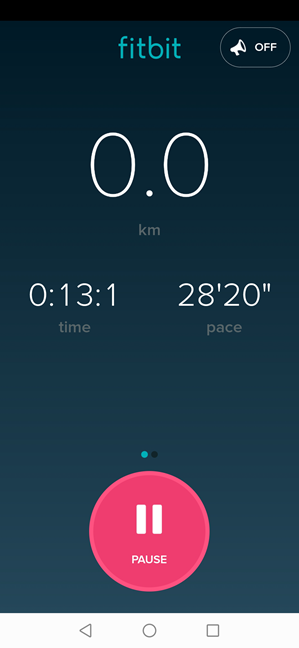
Fitibit の接続された GPS は、バックグラウンドで Huawei によって閉じられます
輸送およびナビゲーション アプリも、Huawei のアプローチによって悪影響を受けています。どこかに行くために Uber、Bolt、または Yango を使用して移動する必要があると仮定しましょう。目的地を設定してから配車を注文します。Huaweiスマートフォンの画面を閉じてポケットに入れると、アプリがドライバーを見つけて、ドライバーがあなたの場所に到着したときに通知を受け取ることを期待します. ユーザーが画面を閉じたため、Huawei のアルゴリズムがバッテリーを節約するためにアプリを閉じる場合があります。
悪影響を受ける他の種類のアプリは、VPN アプリ、ボイス レコーダー、チャット アプリ、ニュース アプリ、位置情報に基づくアプリ、あらゆる種類の追跡アプリです。すべての種類のアプリでこの問題を解決するには、このチュートリアルの次の手順に従います。
ステップ 1. 特定のアプリをバックグラウンドで実行できるように Huawei スマートフォンを設定する
Huawei スマートフォンのロックを解除し、設定アプリに移動します。次に、設定のバッテリーカテゴリをタップします。
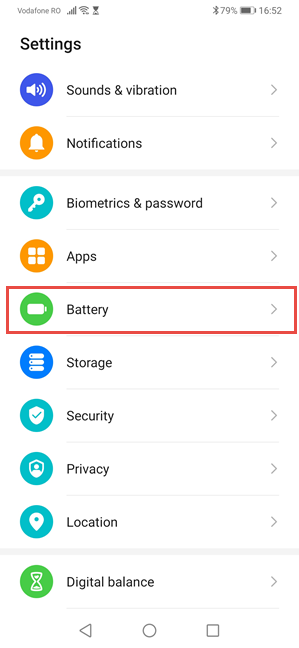
Huaweiスマートフォンのバッテリー設定へのアクセス
多くのバッテリー関連の設定とスイッチが表示されます。アプリの起動をタップします。
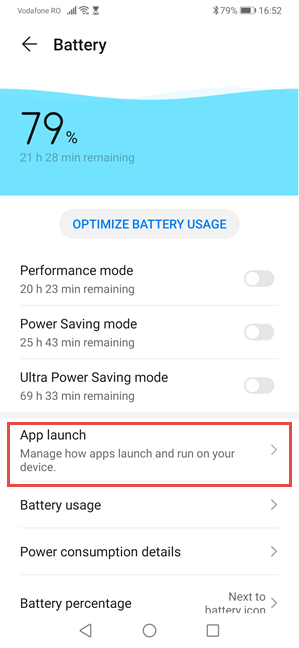
Huaweiスマートフォンのアプリ起動設定
Huawei スマートフォンにインストールされているすべてのアプリのリストが表示されます。以下のスクリーンショットに示すように、Huawei によって制御されるいくつかの例外を除いて、それらはすべて「自動的に管理」に設定する必要があります。
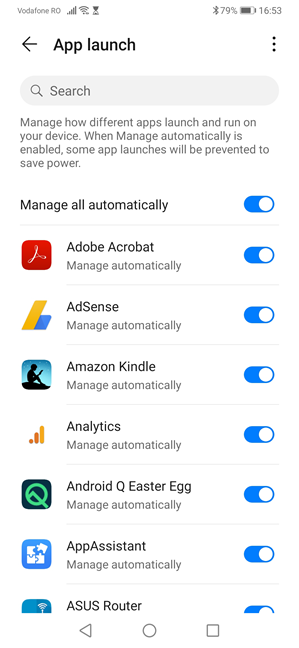
Huawei デバイスでのアプリの起動方法の管理
つまり、Huawei スマートフォンは、画面をロックするたびに、アルゴリズムに従って適切であると見なされるため、アプリを自由に強制終了できます。構成するアプリを見つけて、そのスイッチを[手動で管理]にオフにします。アプリに実行を許可するアクティビティの種類を尋ねられるプロンプトが表示されます。
すべての問題を解決するには、アプリが 3 種類のアクティビティすべてを実行できるようにすることをお勧めします。そのため、3 つのスイッチすべてを有効にして、[OK] をタップします。
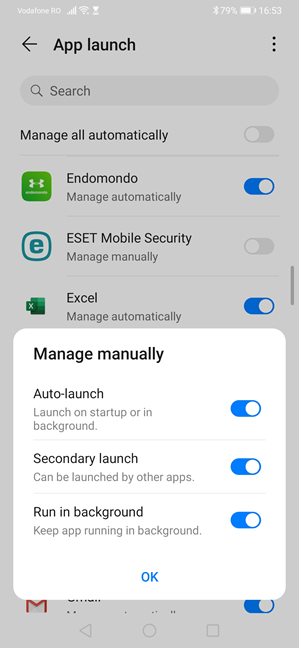
自動起動を手動で管理する
バックグラウンドで実行したいすべてのアプリを見つけて、同じ設定を繰り返します。これを行うと、スイッチがオフになっていることに注意してください。また、名前の下に「手動で管理」というテキストが表示されます。Huaweiがそれらを殺すのをやめることを意味するので、これは良いことです.
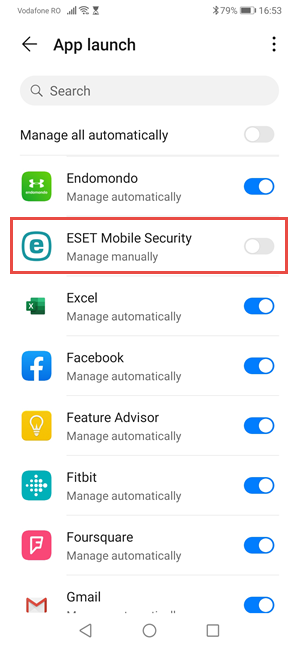
バックグラウンドで自動起動できるアプリ
画面をロックしたときに Huawei がバックグラウンド アプリを閉じる方法に不満がある場合は、すべてのアプリでこの「機能」を無効にすることができます。これを行うには、「アプリの起動」画面で、「すべてを自動的に管理する」スイッチをタップし、無効に設定します。これにより、バックグラウンド アプリの自動処理が無効になり、すべてのアプリが必要なときに必要なことを実行できるようになります。これは素晴らしいアイデアのように思えるかもしれませんが、この設定はスマートフォンのバッテリー寿命を縮めることに注意してください。アプリを個別に設定することをお勧めします。
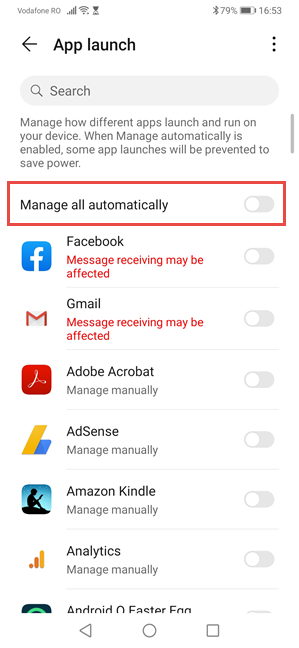
アプリの自動管理を無効にする
1 つ以上のアプリでこの機能を無効にすると、新しいオプションが利用可能になります。EMUI 9 (Android 9) と EMUI 10 (Android 10) の両方で、右上隅にある 3 つのドットをタップしてから、手動で管理 をタップします。
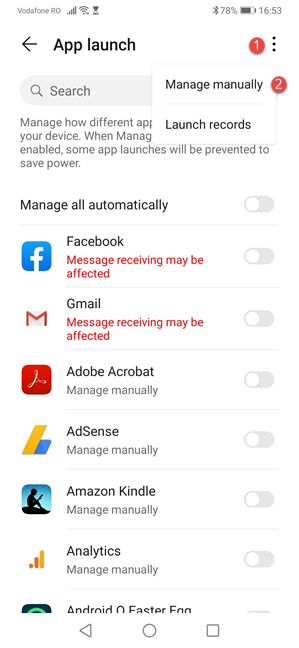
すべてのアプリを手動で一括管理
強制終了が無効になっているすべてのアプリが表示されます。「自動起動」、「二次起動」、「バックグラウンドで実行」の 3 種類のタスクすべてに対して、付与する権限の種類を個別に設定できます。
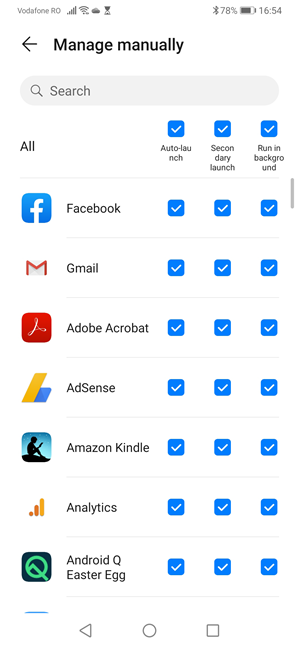
手動管理用に設定されているアプリのアクセス許可を構成する
残念ながら、あなたの仕事はここで終わりではありません。Huaweiスマートフォンがバックグラウンドで実行したいアプリを強制終了しないようにするには、この手順で構成した同じアプリのバッテリー最適化機能を無効にする必要があります.
ステップ 2. 同じアプリのバッテリー最適化を無効にする
設定をもう一度開きます。次に、[バッテリー]の上にある [設定] の [アプリ]カテゴリをタップします。
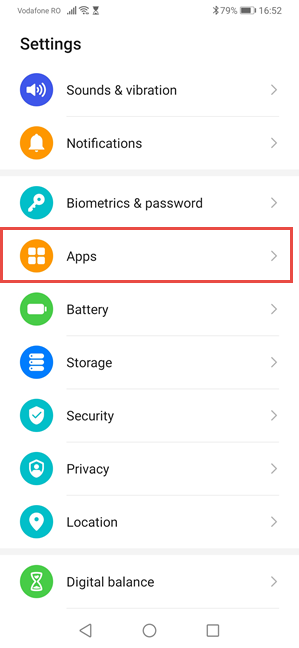
Huawei の設定で、アプリに移動します。
多くのカテゴリとアプリ設定を含む画面が表示されます。アプリをもう一度タップします。
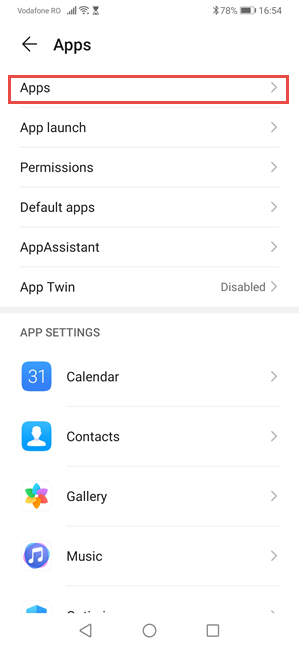
アプリをもう一度タップします
Huaweiスマートフォンにインストールされているすべてのアプリのリストが表示されます. 右上隅にある 3 つの点をタップし、[特別なアクセス] をタップします。
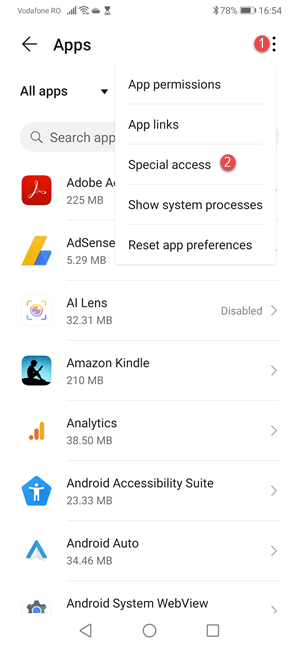
3つのドットをタップしてから、特別なアクセスをタップします
詳細設定のいくつかのカテゴリが表示されます。[バッテリーの最適化] をタップします。
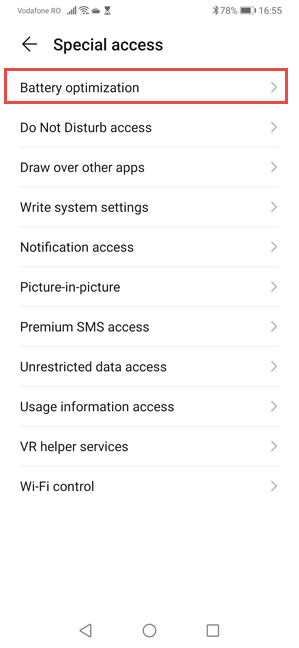
バッテリー最適化設定にアクセスする
アプリが「許可されていません」として設定されていることがわかります。これは、バッテリーの最適化がオンになっている場合でも、Huawei が決して強制終了しないアプリを意味します。このリストは短く、Huawei やその他のいくつかのアプリ ( Facebookやカメラなど) が作成したアプリが含まれています。[許可されていません] をタップし、 [すべてのアプリ]を選択します。

Huawei デバイスのすべてのアプリを表示する
Huawei デバイス上のすべてのアプリが表示されます。強制終了したくないアプリをタップし、[許可しない] を選択して [ OK ]を押します。「許可しない」を選択するのは直感に反するように聞こえますが、その設定は「バッテリーの最適化によるアプリの強制終了を許可しない」ことを意味します。これが、設定によってバッテリーの消耗が早くなる可能性があると通知されている理由です。
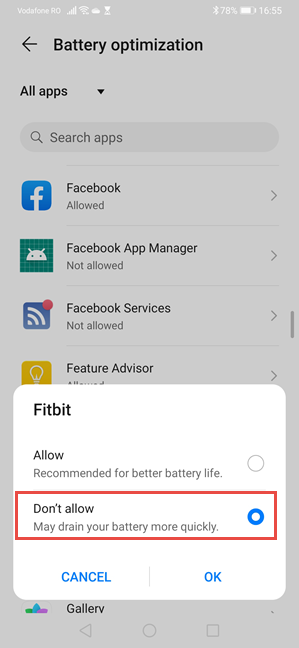
[許可しない] を選択して、バッテリー オプティマイザを停止します
Huaweiデバイスに強制終了させたくないすべてのアプリに対してこれを繰り返し、最終的に完了です.
これはどのHuaweiスマートフォンで機能しますか?
このチュートリアルは、Android 10 (EMUI 10) を搭載したHuawei P30スマートフォンで作成され、 Huawei P20およびHuawei P30 liteでも確認されています。EMUI バージョン 9 と Android 9 Pie 以降を搭載したすべての Huawei スマートフォンで動作するはずです。これには、Huawei P20、P30、および P40 ラインナップのすべてのモデルと、Huawei Mate ファミリのデバイスが含まれます。以下のコメントですべてがうまくいったかどうかをお知らせください.
getmac、Get-NetAdapter などのコマンドを使用して、Windows で MAC アドレスを検索する方法。
資格情報マネージャーとは何ですか? Windows がパスワードをどのように保存しますか? それを使用して保存されたパスワードを表示、編集、または削除する方法は?
Windows サンドボックスを構成する方法、フォルダーを共有する方法、アプリとスクリプトを実行する方法、ネットワークを有効または無効にする方法。
Windows サービスの依存関係を確認し、スタートアップの種類を変更する方法を解説します。
PC と Web ブラウザーまたはスマートフォンの Tether モバイル アプリを使用して、TP-Link Wi-Fi 6 ルーターのファームウェアをアップグレードする方法。
iPhone に PUK コードを入力して、新しい SIM PIN コードを作成し、それを使用して iPhone のロックを解除する方法。
Android データセーバーとは Android でデータセーバーを有効にする方法。アプリをホワイトリストに登録して無制限のデータを使用する方法。データセーバーをオフにする方法。
さまざまな無料アプリを使用して、任意のファイル拡張子と任意のサイズのランダム ファイルを Windows で作成する方法。
Windows でゲームをプレイする際に、Radeon Software オーバーレイ (ALT+R) を無効にする方法を解説します。
キーボード、Windows 10 のクイック アクション、設定アプリなどを使用して、Windows 10 で輝度を上げたり下げたりする方法。
Google Chrome、Mozilla Firefox、Opera、および Microsoft Edge でモバイル ブラウザー エミュレーターを有効にして使用する方法。モバイルブラウザエミュレータ
Windows 11 で ftp をネットワーク ドライブとしてマップする方法。ファイルエクスプローラーからアクセス可能なネットワーク共有とネットワークの場所をマップする方法について詳しく解説します。
Audacity を使用してオーディオ ファイルをリバースし、曲を逆方向に再生し、バックマスクされたメッセージを発見する方法をご覧ください。
ルーターの初期設定時または初期設定後に、Tether モバイル アプリから TP-Link ID を追加または作成する方法。
Windows 10 で DHCP リース時間を確認および変更する方法について詳しく解説します。DHCPリース時間を理解し、設定を最適化しましょう。
Samsung の携帯電話で Galaxy AI を使用する必要がなくなった場合は、非常に簡単な操作でオフにすることができます。 Samsung の携帯電話で Galaxy AI をオフにする手順は次のとおりです。
InstagramでAIキャラクターを使用する必要がなくなったら、すぐに削除することもできます。 Instagram で AI キャラクターを削除するためのガイドをご紹介します。
Excel のデルタ記号 (Excel では三角形記号とも呼ばれます) は、統計データ テーブルで頻繁に使用され、増加または減少する数値、あるいはユーザーの希望に応じた任意のデータを表現します。
すべてのシートが表示された状態で Google スプレッドシート ファイルを共有するだけでなく、ユーザーは Google スプレッドシートのデータ領域を共有するか、Google スプレッドシート上のシートを共有するかを選択できます。
ユーザーは、モバイル版とコンピューター版の両方で、ChatGPT メモリをいつでもオフにするようにカスタマイズすることもできます。 ChatGPT ストレージを無効にする手順は次のとおりです。
デフォルトでは、Windows Update は自動的に更新プログラムをチェックし、前回の更新がいつ行われたかを確認することもできます。 Windows が最後に更新された日時を確認する手順は次のとおりです。
基本的に、iPhone で eSIM を削除する操作も簡単です。 iPhone で eSIM を削除する手順は次のとおりです。
iPhone で Live Photos をビデオとして保存するだけでなく、ユーザーは iPhone で Live Photos を Boomerang に簡単に変換できます。
多くのアプリでは FaceTime を使用すると SharePlay が自動的に有効になるため、誤って間違ったボタンを押してしまい、ビデオ通話が台無しになる可能性があります。
Click to Do を有効にすると、この機能が動作し、クリックしたテキストまたは画像を理解して、判断を下し、関連するコンテキスト アクションを提供します。
キーボードのバックライトをオンにするとキーボードが光ります。暗い場所で操作する場合や、ゲームコーナーをよりクールに見せる場合に便利です。ノートパソコンのキーボードのライトをオンにするには、以下の 4 つの方法から選択できます。
Windows を起動できない場合でも、Windows 10 でセーフ モードに入る方法は多数あります。コンピューターの起動時に Windows 10 をセーフ モードに入れる方法については、WebTech360 の以下の記事を参照してください。
Grok AI は AI 写真ジェネレーターを拡張し、有名なアニメ映画を使ったスタジオジブリ風の写真を作成するなど、個人の写真を新しいスタイルに変換できるようになりました。
Google One AI Premium では、ユーザーが登録して Gemini Advanced アシスタントなどの多くのアップグレード機能を体験できる 1 か月間の無料トライアルを提供しています。
iOS 18.4 以降、Apple はユーザーが Safari で最近の検索を表示するかどうかを決めることができるようになりました。




























